直方图面板概述
选取“窗口”>“直方图”或单击“直方图”选项卡,以打开“直方图”面板。默认情况下,“直方图”面板将以“紧凑视图”形式打开,并且没有控件或统计数据,但您可以调整视图。
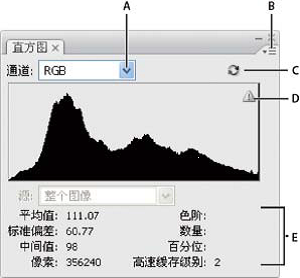
直方图面板(扩展视图)
A. “通道”菜单B. 面板菜单C. “不使用高速缓存的刷新”按钮D. “高速缓存的数据警告”图标E. 统计数据
调整直方图面板的视图
从“直方图”面板菜单中选择一种视图。
扩展视图显示有统计数据的直方图。同时显示:用于选取由直方图表示的通道的控件、查看“直方图”面板中的选项、刷新直方图以显示未高速缓存的数据,以及在多图层文档中选取特定图层。
紧凑视图显示不带控件或统计数据的直方图。该直方图代表整个图像。
全部通道视图除了“扩展视图”的所有选项外,还显示各个通道的单个直方图。单个直方图不包括 Alpha 通道、专色通道或蒙版。
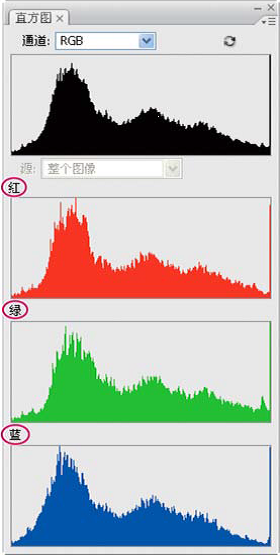
用彩色显示所有通道并隐藏统计数据的“直方图”面板
查看直方图中的特定通道
如果您选取“直方图”面板的“扩展视图”或“全部通道视图”,则可以从“通道”菜单中选取一个设置。如果您从“扩展视图”或“全部通道视图”切换回“紧凑视图”,Photoshop 会记住通道设置。
- 选取单个通道可显示通道(包括颜色通道、Alpha 通道和专色通道)的直方图。
- 根据图像的颜色模式,选取“RGB”、“CMYK”,或选取“复合”以查看所有通道的复合直方图。
- 如果图像处于 RGB 或 CMYK 模式,选取“亮度”可显示一个直方图,该图表示复合通道的亮度或强度值。
如果图像处于 RGB 或 CMYK 模式,选取“颜色”可显示颜色中单个颜色通道的复合直方图。当您第一次选择“扩展视图”或“所有通道视图”时,此选项是 RGB 和 CMYK 图像的默认视图。
在“全部通道”视图中,如果从“通道”菜单中进行选取,则只会影响面板中最上面的直方图。
用原色查看通道直方图
从“直方图”面板中执行以下操作之一:
- 在“全部通道”视图中,从“面板”菜单中选择“用原色显示通道”。
- 在“扩展视图”或“全部通道视图”中,从“通道”菜单中选择某个单独的通道,然后从“面板”菜单中选择“用原色显示通道”。如果切换到“紧凑视图”,通道将继续用原色显示。
- 在“扩展视图”或“全部通道视图”中,从“通道”菜单中选取“颜色”可显示颜色中通道的复合直方图。如果切换到“紧凑视图”,复合直方图将继续用原色显示。
查看直方图统计数据
默认情况下,“直方图”面板将在“扩展视图”和“全部通道视图”中显示统计数据。
- 从“直方图”面板菜单中选择“显示统计数据”。
执行下列操作之一:
- 要查看有关特定像素值的信息,请将指针放置在直方图中。
- 若要查看一定范围内的值的信息,请在直方图中拖移以突出显示该范围。 面板将在直方图下方显示以下统计信息:
平均值 表示平均亮度值。
标准偏差 表示亮度值的变化范围。
中间值 显示亮度值范围内的中间值。
像素 表示用于计算直方图的像素总数。
色阶 显示指针下面的区域的亮度级别。
计数 表示相当于指针下面亮度级别的像素总数。
百分位 显示指针所指的级别或该级别以下的像素累计数。值以图像中所有像素的百分数的形式来表示,从最左侧的 0% 到最右侧的 100%。
高速缓存级别 显示当前用于创建直方图的图像高速缓存。当高速缓存级别大于 1 时,会更加快速地显示直方图。在这种情况下,直方图源自图像中代表性的像素取样(基于放大率)。原始图像的高速缓存级别为 1。在每个大于 1 的级别上,将会对四个邻近像素进行平均运算,以得出单一的像素值。因此,每个级别都是它下一个级别的尺寸的一半(具有 1/4 的像素数量)。当 Photoshop 快速计算近似值时,它会用到其中一个较高的级别。单击“不使用高速缓存的刷新”按钮,使用实际的图像图层重绘直方图。